Slik søker du i Amazon-ordrehistorikken

Du bestiller så mye fra Amazon, det er vanskelig å holde styr på alt. Hvis du trenger å gå tilbake gjennom historien din for å finne noe du har bestilt før, kan du bla gjennom sider og sider med varer du har kjøpt, men det er kjedelig. I stedet bruker du bestillingsloggen.
RELATED: Slik bestiller du nesten alt fra Amazon Ved hjelp av Amazon Echo
Søke gjennom bestillingsloggen din er nyttig hvis du må ombestille noe du ikke kjøper regelmessig nok til Amazonas Abonner og Lagre. Det er også nyttig hvis du vil finne produktsiden for noe du har kjøpt når du må slå opp spesifikasjoner eller se nærmere på ting du har.
For å søke i Amazon-ordrehistorikken, åpne Amazon på nettet og klikk på bestillinger i øverste høyre hjørne.
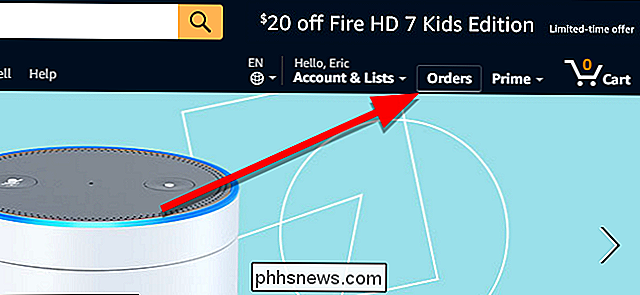
Litt over listen over tidligere bestillinger, ser du en søkeboks. Skriv inn søkeordene dine i denne boksen, og klikk Søkordre.
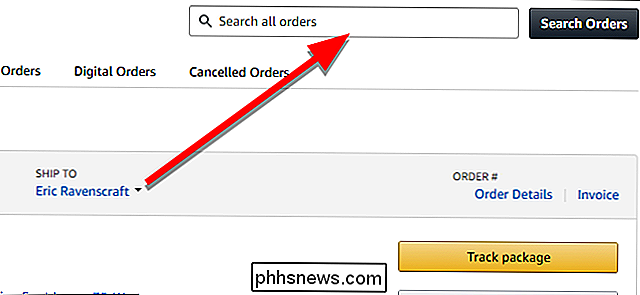
Søkeresultatene dine vises i en liste under søkeboksen.
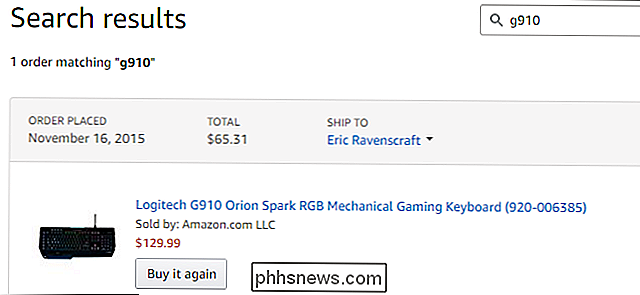
På hvert resultat finner du koblinger for å kjøpe produktet igjen, skrive en anmeldelse, arkiver din bestilling, og til og med få støtte for produktet hvis det er tilgjengelig.

Slik fjerner du hyperlinks fra Microsoft Word-dokumenter
Hvis du kopierer tekst fra nettet og limer det inn i Word, kan det være irriterende når hyperkoblingene overføres med den. Slik limer du enkelt inn tekst uten hyperkoblingene, eller fjerner hyperkoblinger fra tekst som allerede finnes i Word. Som et eksempel på å lime inn tekst i Word uten hyperkoblingene, kopierte vi en del av en artikkel fra How-To Geek og limte den inn i Ord.

Hva er ekvivalenten til Ctrl + Alt + Slett på en Mac?
Hvis du bytter til en Mac etter å ha blitt kjent med Windows, vil du raskt finne ut at standard Ctrl + Alt + Delete snarvei gjør ingenting. Mac OS X har sin egen versjon av oppgavebehandling, men det er litt annerledes enn Windows, og du får tilgang til det ved å trykke på Command + Option + Esc. Mens Windows-oppgavebehandling inneholder et vell av informasjon og funksjoner, OS X deler noen av disse funksjonene opp i separate apper.



